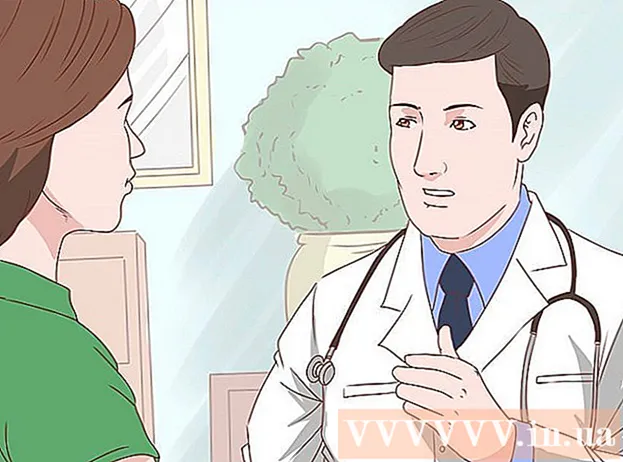Müəllif:
Janice Evans
Yaradılış Tarixi:
4 İyul 2021
YeniləMə Tarixi:
1 İyul 2024
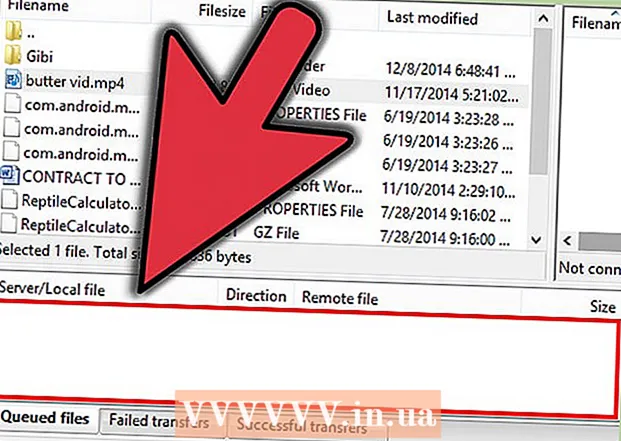
MəZmun
- Addımlar
- Metod 1 /3: FileZilla qurmaq və işə salmaq
- Metod 2 /3: Serverə qoşulma
- Metod 3 /3: Dosyaları Yükləmək və Yükləmək
- İpuçları
Bir FTP serverindən fayl yükləmək və yükləmək məsələsinə gəldikdə, bir çox seçiminiz var. FileZilla'dan istifadə etmək xüsusilə cəlbedici ola bilər, çünki FTP müştərisi pulsuzdur. FileZillanı FTP serverinə necə bağlayacağınızı öyrənmək üçün bu təlimatı izləyin.
Addımlar
Metod 1 /3: FileZilla qurmaq və işə salmaq
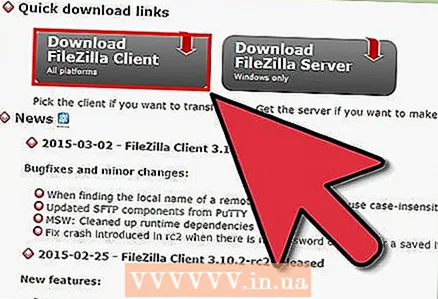 1 Yükləyicini yükləyin. FileZilla'yı rəsmi veb saytından pulsuz yükləyə bilərsiniz. FileZilla yükləyicisini yalnız inkişaf etdiricilərin veb saytından yükləyin; digər saytlarda viruslar olan bir nüsxəyə rast gələ bilərsiniz. Əməliyyat sisteminiz üçün doğru yükləyicini yüklədiyinizə əmin olun.
1 Yükləyicini yükləyin. FileZilla'yı rəsmi veb saytından pulsuz yükləyə bilərsiniz. FileZilla yükləyicisini yalnız inkişaf etdiricilərin veb saytından yükləyin; digər saytlarda viruslar olan bir nüsxəyə rast gələ bilərsiniz. Əməliyyat sisteminiz üçün doğru yükləyicini yüklədiyinizə əmin olun. 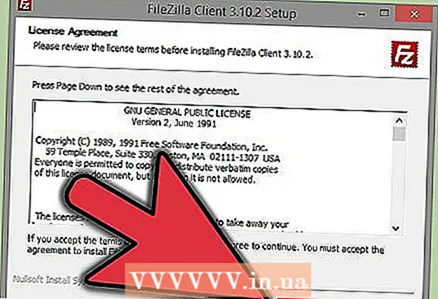 2 Quraşdırma prosesinə başlayın. Windows istifadə edirsinizsə, quraşdırma prosesi davam etməzdən əvvəl seçiminizi bir neçə pəncərədə təsdiqləməlisiniz. Bura istifadəçi müqaviləsi, istifadəçi girişi, quraşdırma komponentləri və proqramın quraşdırıldığı yer daxildir. Varsayılan parametrlər əksər istifadəçilər üçün uyğundur.
2 Quraşdırma prosesinə başlayın. Windows istifadə edirsinizsə, quraşdırma prosesi davam etməzdən əvvəl seçiminizi bir neçə pəncərədə təsdiqləməlisiniz. Bura istifadəçi müqaviləsi, istifadəçi girişi, quraşdırma komponentləri və proqramın quraşdırıldığı yer daxildir. Varsayılan parametrlər əksər istifadəçilər üçün uyğundur. - Mac OS X üçün uyğun faylı yükləyin. Əksər Mac -lar Intel prosessorundan istifadə edir, buna görə əmin deyilsinizsə, əvvəlcə Intel memarlıq arxivini yükləməyə çalışın. FileZilla paylamasını Safari istifadə edərək yükləmisinizsə, avtomatik olaraq paketdən çıxarılacaq. FileZilla'yı işə salmaq üçün proqramla birlikdə açılmamış paketi iki dəfə vurun.
 3 FileZillanı işə salın. Quraşdırıldıqdan sonra Başlat menyusundakı proqramlar siyahısında FileZillanı tapa bilməlisiniz. Proqram, proqram versiyası haqqında məlumatları göstərən kiçik bir qarşılama pəncərəsi ilə başlayacaq. Bu pəncərəni bağladıqdan sonra FileZilla interfeysini görə bilməlisiniz.
3 FileZillanı işə salın. Quraşdırıldıqdan sonra Başlat menyusundakı proqramlar siyahısında FileZillanı tapa bilməlisiniz. Proqram, proqram versiyası haqqında məlumatları göstərən kiçik bir qarşılama pəncərəsi ilə başlayacaq. Bu pəncərəni bağladıqdan sonra FileZilla interfeysini görə bilməlisiniz. - Üst bölmə, əlaqənin vəziyyəti ilə əlaqəli mesajları göstərən bir terminal pəncərəsidir.
- Sol bölmədə kompüterinizin məzmunu standart Explorer üslubunda göstərilir. Sağ bölmədə bağlı olduğunuz serverin məzmunu göstərilir. Proqramı işə saldıqdan dərhal sonra sağ paneldə "Serverə bağlı deyil" bildirişi göstərilir.
- Alt bölmədə artıq yüklənmiş və ya yüklənəcək faylların siyahısı olan bir fayl növbəsi göstərilir.
Metod 2 /3: Serverə qoşulma
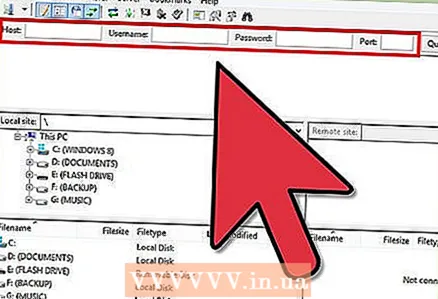 1 Detalları sürətli əlaqə çubuğuna daxil edin. Vasitə çubuğunun altında yerləşir və sahələri ehtiva edir: Host, İstifadəçi adı, Şifrə və Port. Serverə qoşulmaq üçün bütün bu məlumatlara ehtiyacınız olacaq.
1 Detalları sürətli əlaqə çubuğuna daxil edin. Vasitə çubuğunun altında yerləşir və sahələri ehtiva edir: Host, İstifadəçi adı, Şifrə və Port. Serverə qoşulmaq üçün bütün bu məlumatlara ehtiyacınız olacaq. - Server qoşulmaq üçün standart olmayan bir port istifadə etmirsə, Port sahəsi boş qala bilər. Bu vəziyyətdə FileZilla avtomatik olaraq bu sahəni dolduracaq.
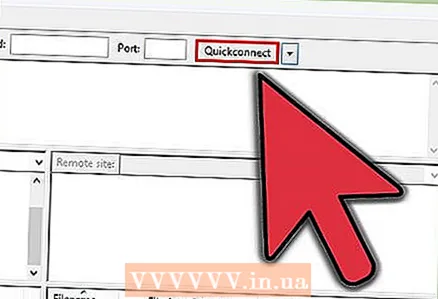 2 Sürətli əlaqə düyməsini vurun. Bütün lazımi məlumatları düzgün daxil etdikdən sonra, serverə qoşulma prosesinə başlamaq üçün Sürətli Bağlan düyməsini basın. Üst paneldə, kompüterinizin serverə qoşulma cəhdləri ilə bağlı mesajlar görəcəksiniz.
2 Sürətli əlaqə düyməsini vurun. Bütün lazımi məlumatları düzgün daxil etdikdən sonra, serverə qoşulma prosesinə başlamaq üçün Sürətli Bağlan düyməsini basın. Üst paneldə, kompüterinizin serverə qoşulma cəhdləri ilə bağlı mesajlar görəcəksiniz. - Uğurlu şəkildə bağlandıqdan sonra sağ bölmədə serverin fayl sisteminin məzmununu görəcəksiniz.
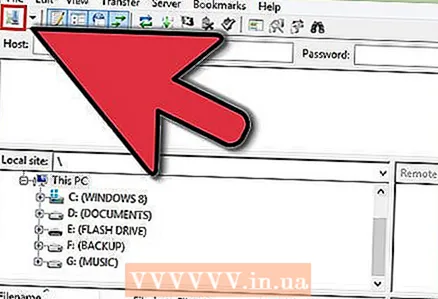 3 Serveri Sayt Menecerinə əlavə edin. Proqram hər dəfə yenidən başladıqdan sonra sürətli əlaqə parametrləri silinir. Buna görə də serverə sürətli yenidən daxil olmaq üçün onu Sayt Menecerində saxlamaq daha yaxşıdır. Serverlə əlaqə qurulan kimi, Fayl menyusunda "Əlaqəni Sayt Menecerinə kopyalayın ..." maddəsini seçin, Sayt Meneceri açılacaq, burada server məlumatları artıq müvafiq sahələrə daxil ediləcək. Bu giriş üçün bir ad verin və server məlumatlarını saxlamaq üçün pəncərəni bağlayın.
3 Serveri Sayt Menecerinə əlavə edin. Proqram hər dəfə yenidən başladıqdan sonra sürətli əlaqə parametrləri silinir. Buna görə də serverə sürətli yenidən daxil olmaq üçün onu Sayt Menecerində saxlamaq daha yaxşıdır. Serverlə əlaqə qurulan kimi, Fayl menyusunda "Əlaqəni Sayt Menecerinə kopyalayın ..." maddəsini seçin, Sayt Meneceri açılacaq, burada server məlumatları artıq müvafiq sahələrə daxil ediləcək. Bu giriş üçün bir ad verin və server məlumatlarını saxlamaq üçün pəncərəni bağlayın.
Metod 3 /3: Dosyaları Yükləmək və Yükləmək
 1 Yükləmək istədiyiniz fayllara baxın. Sol bölmədə, serverə yükləmək istədiyiniz fayllara gedin.
1 Yükləmək istədiyiniz fayllara baxın. Sol bölmədə, serverə yükləmək istədiyiniz fayllara gedin. 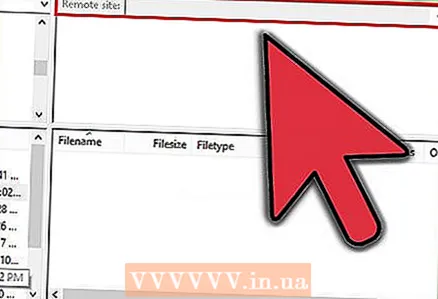 2 Üstündən keç. Sağ bölmədə, fayllarınızı yerləşdirmək istədiyiniz qovluğa gedin. Müvafiq hüquqlarınız varsa, sağ tıklayarak və uyğun elementi seçərək yeni bir qovluq yarada bilərsiniz.
2 Üstündən keç. Sağ bölmədə, fayllarınızı yerləşdirmək istədiyiniz qovluğa gedin. Müvafiq hüquqlarınız varsa, sağ tıklayarak və uyğun elementi seçərək yeni bir qovluq yarada bilərsiniz. - Bir səviyyəyə qalxmaq üçün ".." işarələnmiş qovluğa daxil ola bilərsiniz.
- Hələ açmadığınız qovluqların simvolunun üstündə sual işarəsi olacaq. Bu o deməkdir ki, FileZilla müəyyən bir qovluğun alt qovluqlara malik olub olmadığını deyə bilməz. Qovluğu açan kimi sual işarəsi yox olacaq.
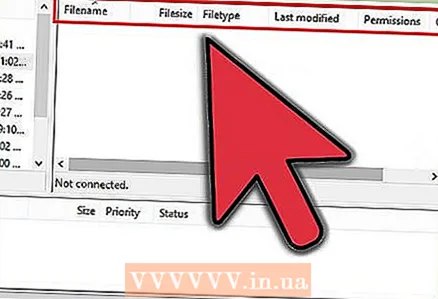 3 Faylları kopyalayın. Faylları serverə yükləmək prosesinə başlamaq üçün faylları sol paneldən sağ paneldəki müvafiq qovluğa sürükləyin. Alt bölmədə, faylların köçürmə növbəsinə əlavə olunduğunu görəcəksiniz. Faylların kopyalanmasını bitirdikdən sonra, serverdən ayıra bilərsiniz.
3 Faylları kopyalayın. Faylları serverə yükləmək prosesinə başlamaq üçün faylları sol paneldən sağ paneldəki müvafiq qovluğa sürükləyin. Alt bölmədə, faylların köçürmə növbəsinə əlavə olunduğunu görəcəksiniz. Faylların kopyalanmasını bitirdikdən sonra, serverdən ayıra bilərsiniz. 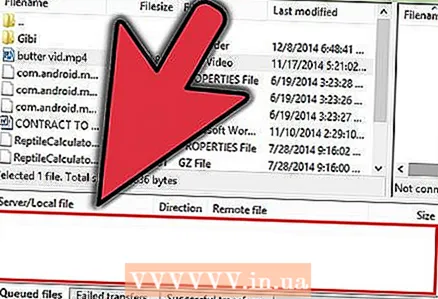 4 Faylları yükləyin. Faylları yükləmək yuxarıdakı proseslə eyni şəkildə işləyir, yalnız əks istiqamətdə. Əvvəlcə serverdə yükləmək istədiyiniz faylı tapın, sonra yükləmək istədiyiniz yerə gedin. Dosyanı sağ bölmədən sol bölməyə sürükləyin və buraxın. Yükləmə növbəsinə əlavə olunacaq və alt paneldən yükləmə prosesini izləyə bilərsiniz.
4 Faylları yükləyin. Faylları yükləmək yuxarıdakı proseslə eyni şəkildə işləyir, yalnız əks istiqamətdə. Əvvəlcə serverdə yükləmək istədiyiniz faylı tapın, sonra yükləmək istədiyiniz yerə gedin. Dosyanı sağ bölmədən sol bölməyə sürükləyin və buraxın. Yükləmə növbəsinə əlavə olunacaq və alt paneldən yükləmə prosesini izləyə bilərsiniz.
İpuçları
- FileZilla, GNU (General Public License) lisenziyasına malikdir, yəni bu proqramı tamamilə pulsuz yükləyə və istifadə edə bilərsiniz.
- Alt çubuğdakı fayl yükləmə vəziyyətini izlədiyinizə əmin olun. FTP serverləri, xüsusən böyük faylları yükləyərkən gecikmələri ilə tanınır.